Lê Hoài Thương
Tích Cực
Google Analytics được biết đến là một dịch vụ của google cho phép tạo ra các bảng thống kê chi tiết về khách đã viếng thăm một trang web. Từ lâu công cụ Google Analytics đã luôn đồng hành và hỗ trợ đắc lực cho các nhà phát triển website trên toàn thế giới. Gần đây Google Analytics nâng cấp lên phiên bản mới với nhiều tính năng mới lạ, tuy nhiên có một số tính năng không có hoặc hạn chế hơn phiên bản cũ. Bởi vậy rất nhiều nhà quản trị web đang mong muốn cài đặt Google Analytics phiên bản cũ.
Rất nhiều khách hàng, bạn đọc đã liên hệ đến Ngọc Thắng tư vấn cách cài đặt Google Analytics phiên bản cũ. Để giải đáp vấn đề này Ngọc Thắng chia sẻ tới quý bạn đọc cách cài đặt Google Analytics phiên bản cũ cực đơn giản và nhanh chóng. Chi tiết mời bạn xem chia sẻ ngay dưới đây và làm theo từng bước một nhé.!
Bạn biết đó Google Analytics là một công cụ do Google phát triển nhằm hỗ trợ các webmaster theo dõi số liệu liên quan đến hoạt động của website. Đây là cách mà Google cho phép nhà quản trị web có thể đánh giá tổng thể được tình hình phát triển của website. Các dữ liệu truy cập, truy vấn, thời gian onsite của người dùng…. từ Google Analytics mang tính chính xác gần như tuyệt đối.

Có thể bạn chưa biết: Nhiều webmaster thường gọi Google Analytics là GA. Vì vậy bạn cũng đừng bỡ ngỡ khi gặp thuật ngữ GA ở đâu đó nhé.
Một điều hết sức thú vị là Google Analytics hoàn toàn miễn phí. Ngoài ra bạn có thể dễ dàng truy cập theo dõi từ các ứng dụng Android và iOS…
Real time (Thời gian thực): Theo dõi thời gian thực, số lượng người đang truy cập website ở thời điểm hiện tại trên những URL nào, số lượng bao nhiêu, hành vi tìm kiếm của khách hàng là gì.
Acquisition (Thu nạp): Mục này cho chúng ta biết chi tiết về tất cả lưu lượng truy cập theo nguồn nào: Google Search, Social, Ads, Direct ….
Audience (Đối tượng): Phân tích chi tiết về đối tượng người dùng truy cập website theo từng độ tuổi, vị trí địa lý, sở thích, hành vi công nghệ, trình duyệt sử dụng …
Conversion (Chuyển đổi): Mục này cho chúng ta đo lường các hành vi chuyển đổi trên website
Behavior (Hành vi): Ở tab này hiện ra các chỉ số về hành vi người dùng thao tác xem những URL nào trên website, rồi trang đích, trang thoát và cụm từ tìm kiếm, trang tìm kiếm…
Ngoài ra còn rất nhiều tính năng và thông số thống kê khác bạn hãy cài đặt và trải nghiệm nhé. Với những tính năng này từ thì bạn có thể giám sát và đo lường tất cả chỉ số trên website của bạn 1 cách dễ dàng.
Theo đánh giá cá nhân của tôi thì phiên bản Google Analytics dễ sử dụng hơn phiên bản mới. Và nếu bạn đang tìm cách cài bản Google Analytics này thì chia sẻ này dành cho bạn:
Bạn truy cập đường link trang chủ Google Analytics tại địa chỉ: Redirecting...
Bạn click chuột vào nút: ” Set up for free ” để bắt đầu cài đặt miễn phí Google Analytics.

Ở bước này bạn ghi thông tin tên tài khoản website và tích chọn tất cả các mục trong phần: “Cài đặt chia sẻ dữ liệu tài khoản” bao gồm:
– Sản phẩm và dịch vụ của Google
– Đo điểm chuẩn
– Hỗ trợ kỹ thuật
– Chuyên gia tài khoản
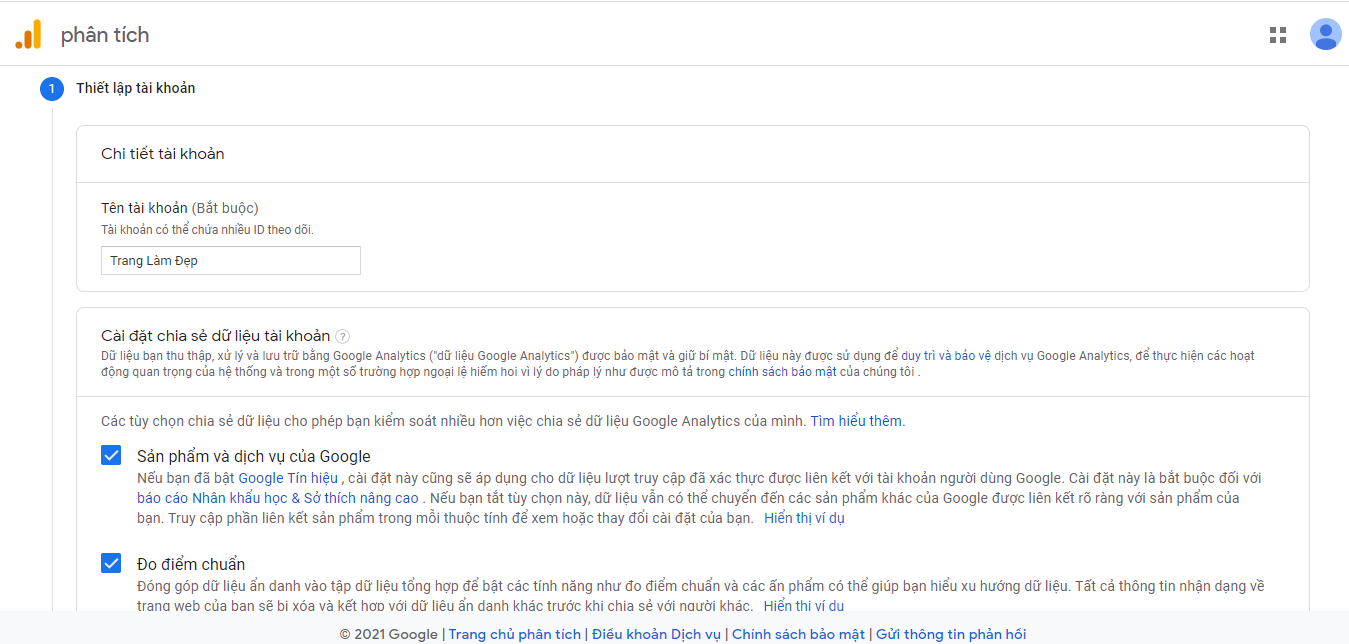
Sau khi tích chọn tất cả các mục bạn click chuột vào nút: “kế tiếp” để chuyển sang mục thiết lập mới

Ở phần này bạn điền đầy đủ thông tin các mục sau:
– Tên tài sản: Phần này bạn điền tên website của mình
– Múi giờ báo cáo: thông thường tôi thường chọn Việt Nam
– Tiền tệ: Vietnamdong

Ở bước này bạn click vào mục: ” Hiển thị các tùy chọn nâng cao ” tại đây bạn làm tương tự các bước như hình ảnh dưới đây.
Để tạo Google Analytics phiên bản mới bạn click vào mục: ” Tạo cả thuộc tính Google Analytics 4 và Universal Analytics ”
Để tạo Google Analytics phiên bản cũ bạn click vào mục: “Chỉ tạo thuộc tính Universal Analytics” như hình bên dưới

Ở bước này bạn lựa chọn ngành nghề tương ứng theo thông tin trên website của bạn, quy mô kinh doanh. Cũng như ý định sử dụng Google Analytics ( phần này tôi kích chọn tất cả để có được dữ liệu đầy đủ nhất )

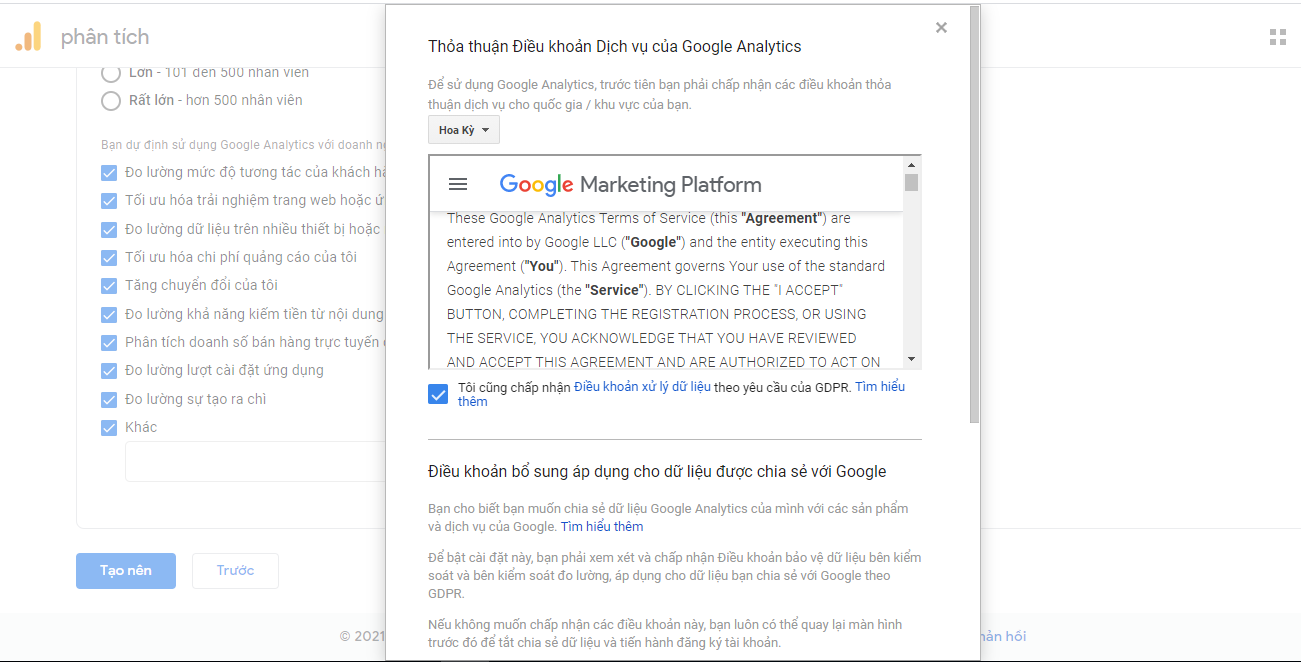
Sau khi đồng ý với các điều khoản từ Google Analytics bạn sẽ thấy một mã code mà công cụ này muốn xác thực tới website của bạn.
Bạn copy mã code bên dưới và chèn vào file header hoặc footer của website bạn cần xác minh nhé.

Với các bước đơn giản trên bạn đã hoàn thành cài đặt Google Analytics phiên bản cũ rồi.
Gần đây Google cho ra phiên bản Update google Analytics với việc sử dụng mã theo dõi kiểu mới, giao diện sử dụng khác biệt hẳn bản cũ. Giao diện mới chứa nhiều thông tin chuyên sâu cũng như giao diện hiển thị các phần hoàn toàn thay đổi
Điều này làm cho các nhà quản trị web chưa thể quen ngay với công cụ mới, dẫn đến việc khó đo lường hiệu quả website. Thêm vào đó việc sử dụng phiên bản cũ rất dễ sử dụng. Vì vậy rất nhiều nhà quản trị web lựa chọn cài đặt bản Google Analytics cũ.
Hiện tại Google Analytics vẫn đang cho phép bạn cài đặt với 2 tùy chọn phiên bản khác nhau. Phiên bản cũ vẫn hoàn toàn đầy đủ thông tin dữ liệu bạn cần để nắm tình hình của website.
Trên đây là hướng dẫn cài đặt Google Analytics phiên bản cũ nhanh chóng chỉ với vài thao tác cực đơn giản. Hy vọng với chia sẻ chi tiết trên bạn có thể tự tùy chỉnh được tài khoản Analytics của mình. Nếu trong quá trình cài đặt bạn có bất cứ vướng mắc nào hãy liên hệ ngay với Ngọc Thắng để được hỗ trợ. Ngọc Thắng chân thành cảm ơn quý khách hàng đã quan tâm sử dụng dịch vụ tại Ngọc Thắng.

Tôi là Trần Đức Thắng, hiện đang là CEO & Co-Founder của Công Ty Ngọc Thắng. Tôi phát triển với nền tảng thiết kế website, SEO và Inbound Marketing. Hiện nay Ngọc Thắng cung cấp dịch vụ thiết kế website, SEO, quảng cáo Google Ads… Với kinh nghiệm triển khai nhiều dự án những năm qua, đội ngũ của Ngọc Thắng không ngừng nỗ lực mang đến những dịch vụ tốt với chi phí thấp nhất cho quý khách hàng.!
" Ngọc Thắng đã tạo 1 group cộng đồng HỎI - ĐÁP về Thiết kế WEBSITE và SEO Wordpress để chia sẻ kinh nghiệm và học hỏi kiến thức. Mời bạn tham gia trao đổi kinh nghiệm, đặt câu hỏi để được các chuyên gia hỗ trợ miễn phí tại Group: " https://www.facebook.com/groups/hocthietkewebwp/ Click để tham gia group
Xem tiếp...
Rất nhiều khách hàng, bạn đọc đã liên hệ đến Ngọc Thắng tư vấn cách cài đặt Google Analytics phiên bản cũ. Để giải đáp vấn đề này Ngọc Thắng chia sẻ tới quý bạn đọc cách cài đặt Google Analytics phiên bản cũ cực đơn giản và nhanh chóng. Chi tiết mời bạn xem chia sẻ ngay dưới đây và làm theo từng bước một nhé.!
Google Analytics là gì?
Bạn biết đó Google Analytics là một công cụ do Google phát triển nhằm hỗ trợ các webmaster theo dõi số liệu liên quan đến hoạt động của website. Đây là cách mà Google cho phép nhà quản trị web có thể đánh giá tổng thể được tình hình phát triển của website. Các dữ liệu truy cập, truy vấn, thời gian onsite của người dùng…. từ Google Analytics mang tính chính xác gần như tuyệt đối.

Có thể bạn chưa biết: Nhiều webmaster thường gọi Google Analytics là GA. Vì vậy bạn cũng đừng bỡ ngỡ khi gặp thuật ngữ GA ở đâu đó nhé.
Một điều hết sức thú vị là Google Analytics hoàn toàn miễn phí. Ngoài ra bạn có thể dễ dàng truy cập theo dõi từ các ứng dụng Android và iOS…
Tính năng của công cụ Google Analytics
Real time (Thời gian thực): Theo dõi thời gian thực, số lượng người đang truy cập website ở thời điểm hiện tại trên những URL nào, số lượng bao nhiêu, hành vi tìm kiếm của khách hàng là gì.
Acquisition (Thu nạp): Mục này cho chúng ta biết chi tiết về tất cả lưu lượng truy cập theo nguồn nào: Google Search, Social, Ads, Direct ….
Audience (Đối tượng): Phân tích chi tiết về đối tượng người dùng truy cập website theo từng độ tuổi, vị trí địa lý, sở thích, hành vi công nghệ, trình duyệt sử dụng …
Conversion (Chuyển đổi): Mục này cho chúng ta đo lường các hành vi chuyển đổi trên website
Behavior (Hành vi): Ở tab này hiện ra các chỉ số về hành vi người dùng thao tác xem những URL nào trên website, rồi trang đích, trang thoát và cụm từ tìm kiếm, trang tìm kiếm…
Ngoài ra còn rất nhiều tính năng và thông số thống kê khác bạn hãy cài đặt và trải nghiệm nhé. Với những tính năng này từ thì bạn có thể giám sát và đo lường tất cả chỉ số trên website của bạn 1 cách dễ dàng.
Cách cài đặt Google Analytics phiên bản cũ
Theo đánh giá cá nhân của tôi thì phiên bản Google Analytics dễ sử dụng hơn phiên bản mới. Và nếu bạn đang tìm cách cài bản Google Analytics này thì chia sẻ này dành cho bạn:
Bước 1: Truy cập trang chủ Analytics
Bạn truy cập đường link trang chủ Google Analytics tại địa chỉ: Redirecting...
Bước 2: Tiến hành setup thông tin cài đặt
Bạn click chuột vào nút: ” Set up for free ” để bắt đầu cài đặt miễn phí Google Analytics.

Bước 3: Điền đầy đủ thông tin dự án website cần cài đặt
Ở bước này bạn ghi thông tin tên tài khoản website và tích chọn tất cả các mục trong phần: “Cài đặt chia sẻ dữ liệu tài khoản” bao gồm:
– Sản phẩm và dịch vụ của Google
– Đo điểm chuẩn
– Hỗ trợ kỹ thuật
– Chuyên gia tài khoản
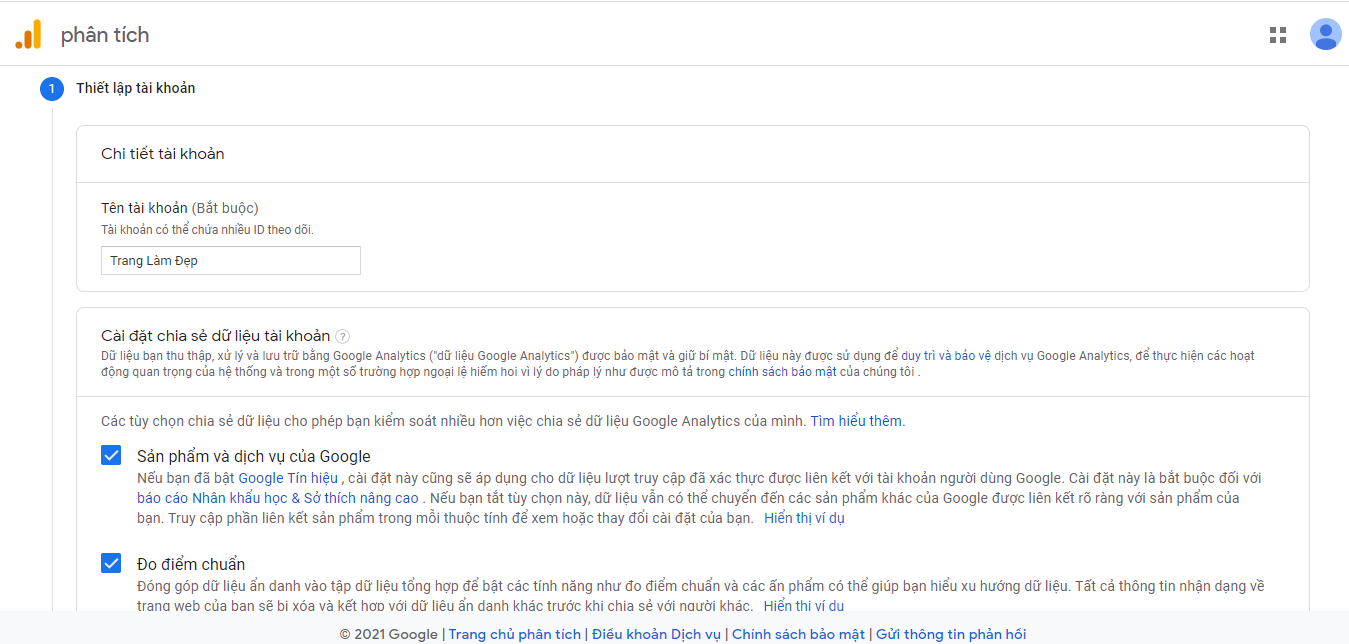
Sau khi tích chọn tất cả các mục bạn click chuột vào nút: “kế tiếp” để chuyển sang mục thiết lập mới

Ở phần này bạn điền đầy đủ thông tin các mục sau:
– Tên tài sản: Phần này bạn điền tên website của mình
– Múi giờ báo cáo: thông thường tôi thường chọn Việt Nam
– Tiền tệ: Vietnamdong

Bước 4: Lựa chọn tùy chọn phiên bản cũ
Ở bước này bạn click vào mục: ” Hiển thị các tùy chọn nâng cao ” tại đây bạn làm tương tự các bước như hình ảnh dưới đây.
Để tạo Google Analytics phiên bản mới bạn click vào mục: ” Tạo cả thuộc tính Google Analytics 4 và Universal Analytics ”
Để tạo Google Analytics phiên bản cũ bạn click vào mục: “Chỉ tạo thuộc tính Universal Analytics” như hình bên dưới

Bước 5: Lựa chọn thông tin xuất hiện trong Google Analytics
Ở bước này bạn lựa chọn ngành nghề tương ứng theo thông tin trên website của bạn, quy mô kinh doanh. Cũng như ý định sử dụng Google Analytics ( phần này tôi kích chọn tất cả để có được dữ liệu đầy đủ nhất )

Bước 6: Chấp nhận thỏa thuận với Google Analytics
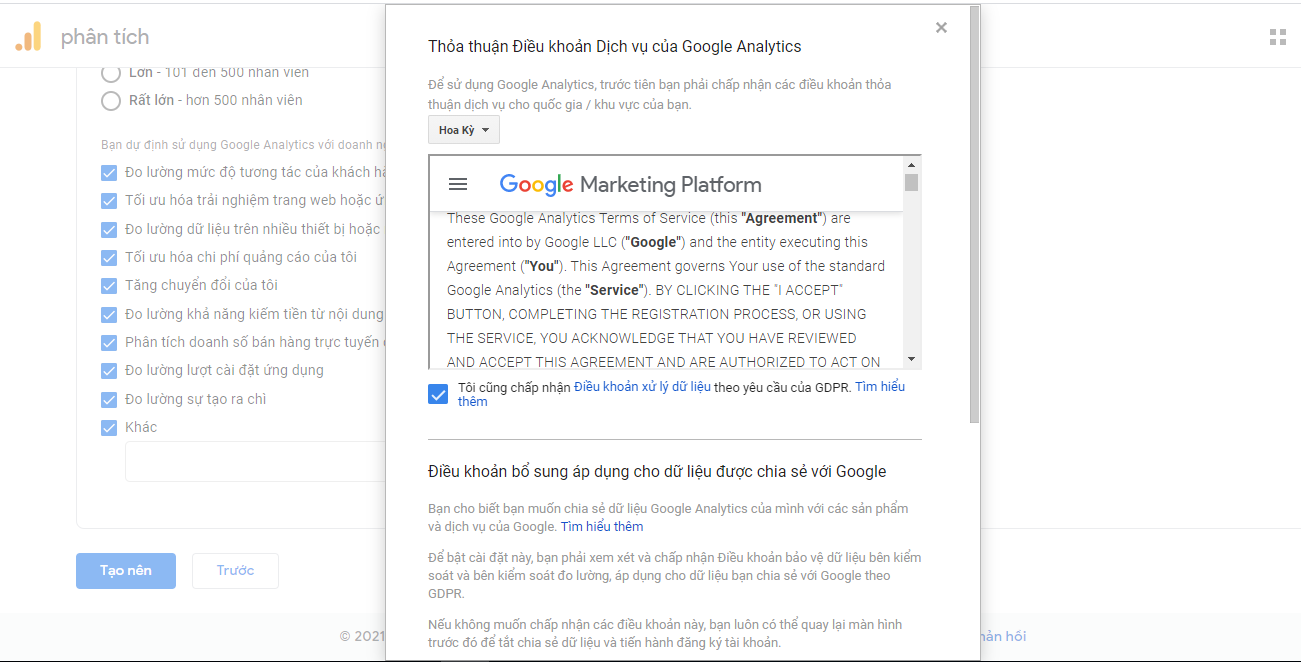
Bước 7: Chèn mã code Analytics vào website của bạn
Sau khi đồng ý với các điều khoản từ Google Analytics bạn sẽ thấy một mã code mà công cụ này muốn xác thực tới website của bạn.
Bạn copy mã code bên dưới và chèn vào file header hoặc footer của website bạn cần xác minh nhé.

Với các bước đơn giản trên bạn đã hoàn thành cài đặt Google Analytics phiên bản cũ rồi.
Lý do tại sao cần cài đặt Google Analytics phiên bản cũ
Gần đây Google cho ra phiên bản Update google Analytics với việc sử dụng mã theo dõi kiểu mới, giao diện sử dụng khác biệt hẳn bản cũ. Giao diện mới chứa nhiều thông tin chuyên sâu cũng như giao diện hiển thị các phần hoàn toàn thay đổi
Điều này làm cho các nhà quản trị web chưa thể quen ngay với công cụ mới, dẫn đến việc khó đo lường hiệu quả website. Thêm vào đó việc sử dụng phiên bản cũ rất dễ sử dụng. Vì vậy rất nhiều nhà quản trị web lựa chọn cài đặt bản Google Analytics cũ.
Hiện tại Google Analytics vẫn đang cho phép bạn cài đặt với 2 tùy chọn phiên bản khác nhau. Phiên bản cũ vẫn hoàn toàn đầy đủ thông tin dữ liệu bạn cần để nắm tình hình của website.
Lời kết
Trên đây là hướng dẫn cài đặt Google Analytics phiên bản cũ nhanh chóng chỉ với vài thao tác cực đơn giản. Hy vọng với chia sẻ chi tiết trên bạn có thể tự tùy chỉnh được tài khoản Analytics của mình. Nếu trong quá trình cài đặt bạn có bất cứ vướng mắc nào hãy liên hệ ngay với Ngọc Thắng để được hỗ trợ. Ngọc Thắng chân thành cảm ơn quý khách hàng đã quan tâm sử dụng dịch vụ tại Ngọc Thắng.
Tôi là Trần Đức Thắng, hiện đang là CEO & Co-Founder của Công Ty Ngọc Thắng. Tôi phát triển với nền tảng thiết kế website, SEO và Inbound Marketing. Hiện nay Ngọc Thắng cung cấp dịch vụ thiết kế website, SEO, quảng cáo Google Ads… Với kinh nghiệm triển khai nhiều dự án những năm qua, đội ngũ của Ngọc Thắng không ngừng nỗ lực mang đến những dịch vụ tốt với chi phí thấp nhất cho quý khách hàng.!
" Ngọc Thắng đã tạo 1 group cộng đồng HỎI - ĐÁP về Thiết kế WEBSITE và SEO Wordpress để chia sẻ kinh nghiệm và học hỏi kiến thức. Mời bạn tham gia trao đổi kinh nghiệm, đặt câu hỏi để được các chuyên gia hỗ trợ miễn phí tại Group: " https://www.facebook.com/groups/hocthietkewebwp/ Click để tham gia group
Xem tiếp...
